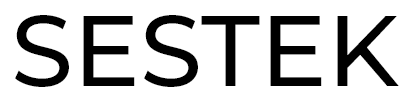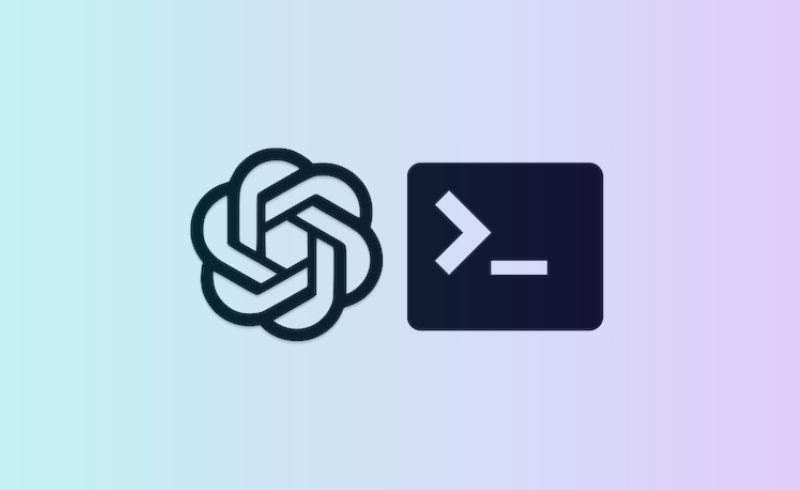ChatGPT, insanların teknolojiyle etkileşim kurma biçimde gözle görülür bir şekilde devrim yarattı. Kişiselleştirilmiş ve doğal dil kullanımında yeni bir çağ başlatarak, kişilerin bilgiye erişmesini, işlerini daha kolay halletmesine olanak sağladı.
Evet, ChatGPT’nin arayüzü gayet kullanışlı ancak, biz Linux kullananların CLI kullanırken de bunu kullanabileceğini biliyor muydunuz?
Ön Gereksinimler
- Linux işletim sistemi (Eğer ki, herhangi bir makineniz yok ise, AWS’den Free Tier üzerinden Ubuntu ile ilerlenebilir.)
- Pyhton ve Python PIP
Öncelikle, Linux bilgisayarınızda yüklü olan Python sürümünü aşağıdaki komut ile kontrol edelim:

Yukarıdaki komutun çıktısında phyton3'ü bulamamanız durumunda, şu komutu çalıştırarak phyton3'ü yükleyelim: sudo apt install python3 -y

Pip Paket Yöneticisinin Yüklenmesi
Pip, platformlar arasında çalışan bir Python paket yöneticisidir. ChatGPT’yi Linux’ta çalıştırmak için gereken çeşitli Python paketlerinin ve kütüphanelerininin yönetimine yardımcı olur. Tek bir komutla gerekli paketleri yükleyebilir, yükseltebilir ve kaldırabilirsiniz. Genellikle çoğu Linux Distro’larında Pyhton ile önceden yüklenmiş olarak gelir ancak, yüklü değilse şu komutu çalıştırıp yükleyelim: sudo apt install python3-pip -y

Yükledikten sonra Pip versiyonumuzu “pip –version” komutu ile kontrol edebiliriz.

Venv Modülünün Yüklenmesi
Venv Modulü, ShellGPT ya da ChatGPT için gerekli değil ancak Linux’ta yalıtılmış bir sanal ortam oluşturmak ve diğer kütüphanelerle çakışmalarını önlemek için yüklememiz gerekiyor. Bir proje için sanal bir ortam oluşturmak için, sudo apt install python3-venv komutunu kullanarak kurulabilen “venv” modülüne ihtiyacımız var.

Venv kurulduktan sonra, sistemde sanal envanter oluşturabiliyoruz.
Venv için klasör oluşturup, ilgili klasör içerisine giriyoruz.
mkdir chatgpt
cd chatgpt

Venv modülü ile sanal bir ortam oluşturmak için aşağıdaki “chatgpt_cli” komutunu kullanıyoruz.

Oluşturduğumuz sanal ortam varsayılan olarak disable olarak yaratılacaktır. Ortamı şu komut ile aktif edeceğiz: source chatgpt_cli/bin/activate

Aktif ettikten sonra komut satırında “chatgpt_cli” belirecek.
Default terminal kullanıyorsanız, şöyle belirecek:
(<virtual_environment_name>)<username>@<system_name>
OpenAI’dan API Key Almak
ChatGPT’nin hizmetlerini Linux’ta kullanmak için bir OpenAI API anahtarına ihtiyacınız olacak. Şu anda OpenAI deneme kullanımı için 5 dolarlık kredi sunuyor. Kredileri tükettiğinizde, API’ye erişim için ödeme yapmanız gerekir.
OpenAI’in sitesinden yeni üyelik açmamız gerekecek.
Profil sayfanızda View API Keys tıklanılır:
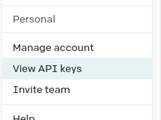
Buraya tıklandıktan sonra eskiden oluşturmuş olduğunuz API Key’leri de görebilirsiniz. Yeni API Key oluşturmak için “Create new secret key” tıklanılır.

Oluşturduğumuz Key’i şimdi oluşturduğumuz sanal ortamda kullanabileceğiz. Linux’ta “export” komutunu kullanarak bir ortam değişkeni oluşturacağız.
export OPENAIAPIKEY="Ürettiğimiz APIKey" şeklinde değişkene tanımlayacağiz

env komutu ile de değişkenin tanımlanıp tanımlanmadığını kontrol edebilirsiniz. Bu değişken halihazırda geçici olarak saklanacaktır. Bu API Key’i kalıcı olarak saklamak için .bashrc e kaydetmemiz gerekecektir. Vi Editor ile girip, aynı komutu burada da işleteceğiz.
ShellGPT Kurulumu ve ChatGPT’nin Kullanımı
Ortamı kurmayı tamamladıktan sonra, artık Linux’ta ChatGPT’nin komut satırı sürümünü kurmaya devam edebilirsiniz. Şimdi, ShellGPT’yi bilgisayarınıza kurmak için şu komutu kullanın: pip3 install shell-gpt

ShellGPT: Syntax & Options
Artık ShellGPT’yi kurduğumuza göre, onu çeşitli görevler için kullanmaya başlayabiliriz.

Linux Terminalinde ChatGPT Nasıl Kullanılır (Örnekler)
1. Sorgu Kullanımı
ShellGPT’yi her türlü sorgu için bir arama motoru olarak kullanabilirsiniz. Yapay zekalı bir sohbet robotu olduğu için, çoğu arama motoru gibi bir dizi sıralanmış websayfası değil, daha da insana benzer yanıtlar içeren sonuçlar alabiliriz. Komut: sgpt
Aşağıdaki örnekte Mona Lisa tablosu hakkında detaylı bilgi talep ettik.

2. ChatGPT Chatbot Modu
Komut: sgpt --chat

3. Kod Üretmek
Kodlama sorunlarını çözmek veya kod parçacıkları oluşturmak için CLI tabanlı ChatGPT aracını kullanabilirsiniz. Komut: sgpt --code "Tic Tac Toe oyununu Python'da yazar mısın?"

4. Shell Komutu Oluşturmak
Terminal, karmaşık komutları çalıştırmak ve görevleri otomatikleştirmek için güçlü bir araç olsa da acemi kullanıcılar için çeşitli Linux komutlarının syntax’larını ve seçeneklerini hatırlamak bazen deneyimliler için bile zor olabiliyor. Komut: sgpt --shell "Klasördeki dosyaların hepsini read only yapmak"

Shell opsiyonunun yanına execute ekleyerek ilgili scripti çalıştırabiliriz. Ya da yukarıdaki prompt’taki gibi y/N seçeneklerinden execute edebiliriz. Komut: sgpt --shell --execute "Klasördeki dosyaların hepsini read only yapmak"
Böylelikle ShellGPT, ChatGPT’nin gücünü sizin Linux terminalinize entegre etmiş olduk.
Author: Anıl Temiz, DevOps Support Consultant, SESTEK